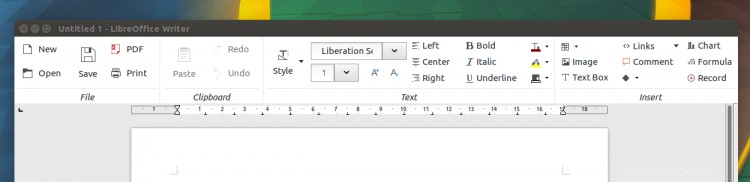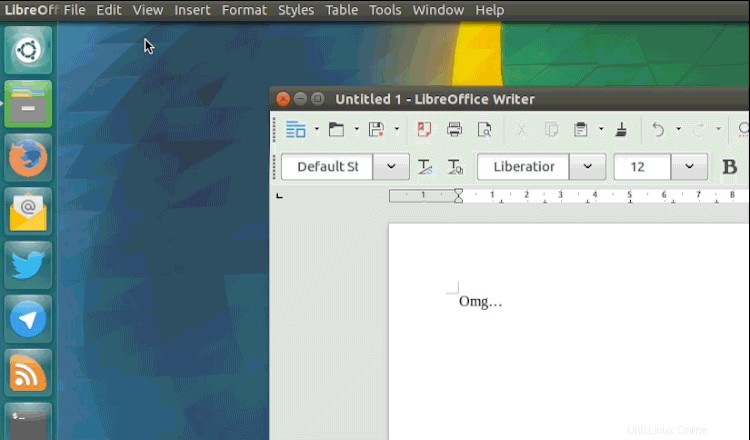
LibreOffice 5.3 est sorti récemment, et parmi ses fonctionnalités figure une mise en page expérimentale de la barre d'outils du ruban de style Microsoft Office.
Et vous vous demandez peut-être comment l'activer.
Eh bien, nous allons vous montrer comment activer la barre d'outils de la barre de bloc-notes dans LibreOffice 5.3 en un clin d'œil. Nous devons d'abord récapituler pourquoi la fonctionnalité est là en premier lieu.
Nous devons parler de MUFFIN.
MUFFIN dans LibreOffice
MUFFIN est un acronyme. Il signifie 'M y U ser F amicalement et F flexible EN interface’. Vous pouvez comprendre pourquoi nous l'appellerons simplement MUFFIN.
La raison pour laquelle vous devez connaître MUFFIN, c'est qu'il présente, sous les auspices de votre choix, 4 dispositions différentes de barres d'outils et de panneaux dans les applications LibreOffice. Parmi celles-ci, l'interface utilisateur à onglets de style ruban dont nous avons déjà parlé, et une barre de bloc-notes mince et simplifiée à un seul panneau qui plaira aux fans de minimalisme.
« Le concept MUFFIN va… être disponible à partir de LibreOffice 5.3 en tant que fonctionnalité standard ou expérimentale :l'interface utilisateur par défaut (avec barres d'outils), une interface utilisateur à barre d'outils unique, la barre latérale avec une barre d'outils unique et la nouvelle barre de bloc-notes (expérimentale) », explique un post explicatif sur l'objectif du projet.
Chaque mise en page est conçue pour plaire à un sous-ensemble différent d'utilisateurs. Les concepteurs de LibreOffice estiment que la taille unique n'a pas de sens dans un monde où les clivages générationnels entre les utilisateurs modifient leurs attentes à l'égard des interfaces logicielles de bureau.
Activer la barre de bloc-notes (ou ruban LibreOffice)
Avec l'arrière-plan ennuyeux à l'écart, regardons comment activer la barre de bloc-notes (alias l'interface utilisateur du ruban) dans LibreOffice 5.3.
Si vous vous demandez pourquoi je continue à spécifier le numéro de version, c'est parce que les instructions qui suivent ne fonctionneront que dans la v5.3 ou une version ultérieure.
Je vais également parcourir ce guide à l'aide de LibreOffice Writer (parce que c'est la seule application de la suite que j'utilise), mais cela devrait (en théorie) fonctionner exactement de la même manière dans le reste de la suite.
L'activation de l'interface utilisateur de la barre de bloc-notes (et des autres nouvelles barres d'outils) est relativement simple et ne prend que quelques clics :
La première chose que vous devez faire est "Activer les fonctionnalités expérimentales" dans LibreOffice.
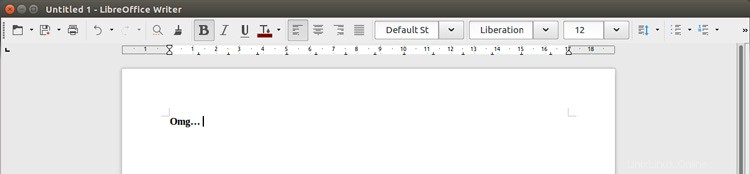
Pour ce faire :
- Cliquez sur le menu
Tools > Options - Sélectionnez "LibreOffice"> "Avancé"
- Cochez "Activer les fonctionnalités expérimentales"
- Appuyez sur "OK"
Après avoir cliqué sur OK, vous serez invité à redémarrer LibreOffice (oui, l'application, pas votre PC) afin que les modifications que vous avez demandées puissent prendre effet.
Cliquez sur "Redémarrer maintenant".
Une fois la suite réapparue, vous remarquerez instantanément que les choses ne semblent... absolument pas différentes de ce qu'elles étaient auparavant.
Accédez au nouveau View > Toolbar Layout menu.
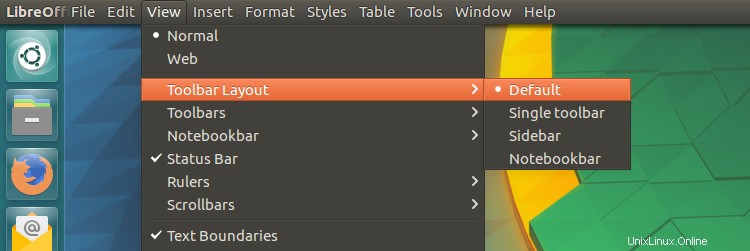
Vous verrez un ensemble de quatre dispositions de barre d'outils dans LibreOffice 5.3 :
- Par défaut (barre d'outils classique)
- Barre de bloc-notes
- Barre d'outils unique
- Barre d'outils unique + barre latérale
Cet article est spécifiquement axé sur l'option "Notebookbar" (alias l'interface utilisateur "Ruban"), mais nous récapitulerons brièvement les autres options de toute façon.
Sélectionnez l'apparence "Par défaut" si vous êtes satisfait de la façon dont les choses se sont passées ces dernières années :
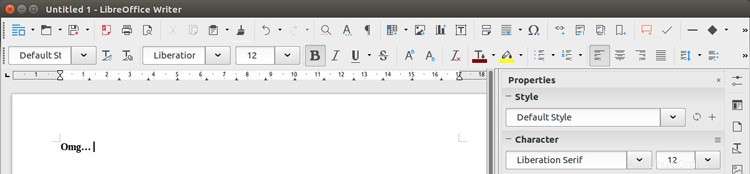
La disposition "Barre d'outils unique" offre un espace de travail rationalisé et simplifié :
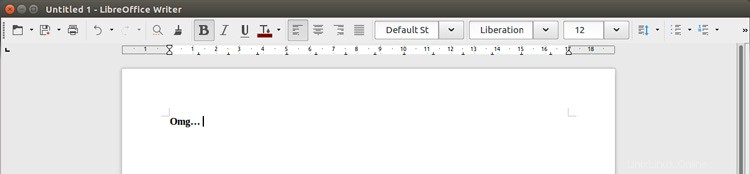
La disposition de la barre d'outils "Barre latérale" convient à ceux qui aiment l'approche par défaut mais souhaitent que les choses soient un peu plus organisées et un peu moins encombrées, avec la deuxième rangée d'icônes masquée :
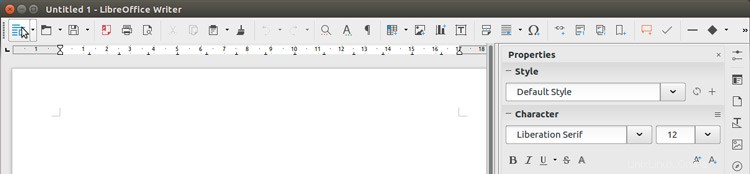
La "Notebookbar" est la disposition "Ruban"-esque. Bien qu'il ne s'agisse pas d'une copie conforme du ruban Microsoft que vous verrez dans les versions modernes de Microsoft Office, il s'agit de l'analogue de référence le plus proche que nous ayons :
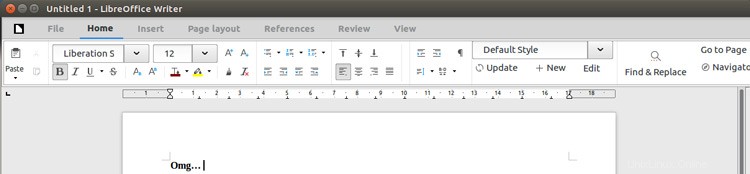
Disposition de la barre de bloc-notes
Avec la disposition de la barre d'outils Nootebookbar sélectionnée , vous remarquerez un autre sous-menu dans View , cette fois liée au type de disposition de la "barre de bloc-notes" que vous souhaitez :
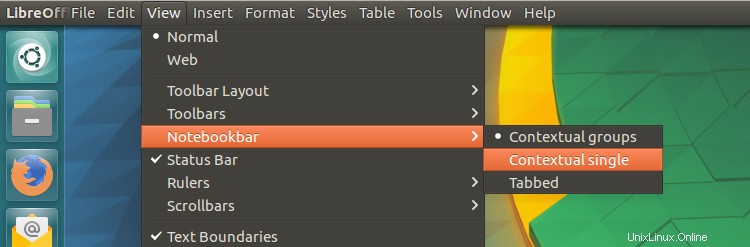
"Tabbed" est l'arrangement par défaut et c'est celui que vous voudrez (probablement) utiliser.
Mais vous avez également deux autres choix :les "groupes contextuels" (illustrés ci-dessous) et un "simple contextuel" super simplifié. Ces deux options de groupe en fonction de ce qu'elles font, et masquent les boutons, bascules et commutateurs qui ne sont probablement pas pertinents.